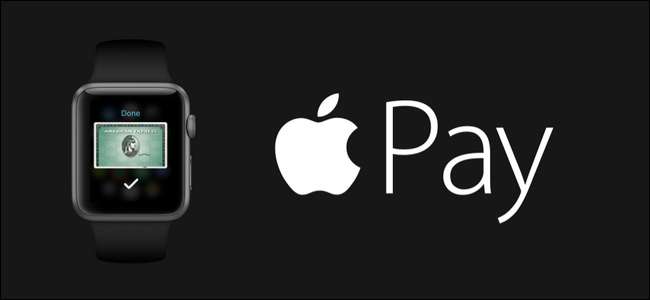
Takket være utbredelsen av Apple Pay-kompatible terminaler som dukker opp hos forhandlere overalt, er det enklere enn noensinne å betale for kjøpene dine med Apple Pay. Mens de fleste forstår at de kan bruke sin iPhone, kan du også bruke Apple Watch for ekte ulempe. Les videre når vi viser deg hvordan du konfigurerer det.
Hvorfor vil jeg gjøre dette, og hva trenger jeg?
I 2014 introduserte Apple Apple Pay, et mobilbetalings- og digital lommeboksystem. Apple Pay-systemet er en sikker lagringsmetode for kredittkort som lar deg bruke din kompatible iPhone, iPad eller Apple Watch til å utføre betalinger via Apple Pay-systemet. Forutsetningen er at alle faktiske betalingstransaksjoner håndteres av Apples system og ikke de altfor ofte kompromitterte systemene som brukes av forskjellige forhandlere.
I SLEKT: Google Wallet vs. Apple Pay: Hva du trenger å vite
Selv om det er sikkert og ganske praktisk å bruke iPhone til slike formål, kan du gjøre det enda mer praktisk ved å flytte betalingsleveringsmetoden til håndleddet ditt via Apple Watch lommebok-appen. Så i stedet for å strekke deg i lommen og trekke ut iPhone-en din som du ville strekke deg etter den fysiske lommeboken din, kan du ganske enkelt trykke på appen på håndleddet, holde den nær den trådløse skanneren og foreta betalingen.
For å bruke Apple Pay på Apple Watch trenger du en Apple Watch parret med en iPhone 5 eller nyere (selv om iPhone 5 ikke støtter Apple Pay, gjør den den når den er paret med den nyere Apple Watch), iOS 8.2 (amerikanske lesere) eller iOS 8.3 (britiske lesere) eller nyere, en Apple-ID logget på iCloud, et kort som støttes fra en bank som deltar, og passordbeskyttelse aktivert på Apple Watch.
De fleste av disse tingene er ikke et stort hinder: Apple Watch kjører bare på iPhone 5 og nyere, for eksempel, så alle som har en Apple Watch vil ha en ny nok telefon, og det er ganske sjelden å ha en iOS-enhet som ikke er er ikke logget på iCloud. Den eneste virkelige hindringen for de fleste brukere er om banken deres deltar eller ikke. Vi hadde ingen problemer med å legge American Express-kortet vårt til Apple Pay, men kombinasjonskreditt- / debetkortet som ble utstedt av den lille regionale kredittforeningen vår, akk, var ikke kvalifisert, ettersom kredittforeningen ennå ikke deltar i Apple Pay-systemet.
La oss grave inn og se hvordan du konfigurerer Apple Pay på Apple Watch. Ikke bekymre deg hvis du aldri har brukt Apple Pay-systemet en gang, vi begynner helt fra bunnen av gjennom Watch-appen på iPhone; selv om du aldri har åpnet Wallet-appen før, vil vi ha deg i gang i løpet av få minutter.
Sikre Apple Watch med et passord
Hvis du allerede har konfigurert Apple Watch til å bruke et passord, kan du hoppe videre til neste avsnitt. Hvis du ennå ikke har konfigurert Apple Watch til å bruke et passord, må du gjøre det nå, da det er et sikkerhetskrav for bruk av Apple Pay på klokken.
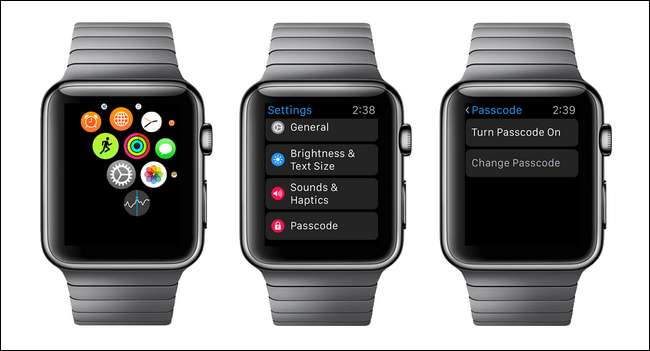
For å angi passordet for Apple Watch, trykk på den digitale kronen for å få tilgang til appmenyen og velg, som vist ovenfor til venstre, tannhjulikonet for å få tilgang til Apple Watchs Innstillinger-meny. I innstillingsmenyen blar du ned til "Passord", sett over midten, og trykker på "Slå passord på", sett over høyre. Du blir bedt om å angi en firesifret numerisk kode, bekrefte den, og så er du klar. Fra nå av hver gang du tar av deg klokken og setter den på igjen, blir du bedt om å oppgi koden for å låse den opp. (Med mindre klokken din er veldig løst på håndleddet, bør du aldri trenge å legge inn koden mens du bruker klokken.)
Legge til et kort til Apple Watch
Å legge til kreditt- og debetkort på Apple Watch er utrolig enkelt, enten du legger til eksisterende kort du allerede har lagt inn i Apple Pay-systemet, eller om du begynner på nytt. For å komme i gang, åpne Watch-appen på iPhone.
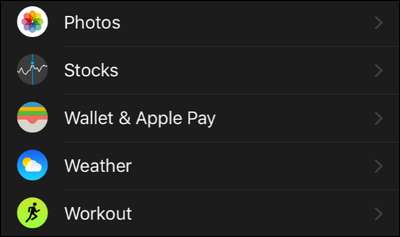
Rull ned på hovednavigasjonsskjermen til du ser "Wallet & Apple Pay", trykk på den.

Hva du ser på den påfølgende skjermen, avhenger helt av om du tidligere har konfigurert Apple Pay eller ikke. Hvis du allerede har ett eller flere Apple Pay-kort registrert, ser du dem oppført her som potensielle kort for bruk på Apple Watch. Hvis du begynner på nytt, slik vi er for denne opplæringen, vil du bare se alternativet "Legg til kreditt- eller debetkort". Velg det alternativet.
Du blir møtt med en liten sprutskjerm som kort forklarer hva Apple Pay er. Klikk "Neste".
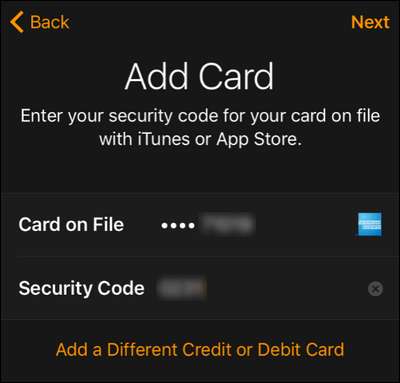
Som standard vil kortet det vil foreslå at du legger til, være kortet du har tilknyttet iTunes / App Store-kontoen din. Hvis du ønsker å bruke dette kortet, trenger du bare å legge inn sikkerhetskoden fra det fysiske kortet og klikke "Neste". Hvis du ønsker å bruke et annet kort, velg “Legg til et annet kreditt- eller debetkort”, og skriv deretter inn full kontoinformasjon og klikk “Neste”.
Uansett hvilken tilnærming du tar, når kortinformasjonen er oppgitt, blir du bedt om å bekrefte din avtale med vilkårene (spesielt dette er vilkår og betingelser som kredittkortutstederen har fremlagt for bruk av kortet deres gjennom Apple Betal systemet slik at du får en annen, men mer eller mindre identisk vilkår for American Express, Visa og så videre). Les (eller ikke les) vilkårene og klikk "Enig". Du vil motta både en bekreftelse på korttillegget på iPhone og Apple Watch.

Hvis du går tilbake til hovedskjermbildet "Apple & Wallet Pay" i Apple Watch-appen, som vist ovenfor, ser du begge kortet du nettopp har lagt til, samt har mulighet til å legge til flere kort. Hvis du velger å legge til flere kort, kan du enkelt endre standardkortet på klokken til et av de nyere kortene.
Nå som vi har et kort lastet opp på Apple Watch, er det på tide å ta en titt på hvordan du bruker den.
Bruke Apple Pay fra Apple Watch
Å bruke Apple Pay generelt og spesielt fra Apple Watch er enkelt. La oss ta en titt på de tre hensynene når du bruker Apple Watch til å tjene penger i kassen: hvor du skal bruke den, hvordan du raskt får tilgang til den og hvordan du får tilgang til kortene du ikke har standard.
Hvor kan jeg bruke Apple Pay?
Selv om du sannsynligvis har sett den faktiske Apply Pay-logoen på kasseterminalene, kan den faktisk fungere på mange flere terminaler. Uansett hvor du ser et kassesystem med et av følgende symboler, kan du bruke Apple Pay:
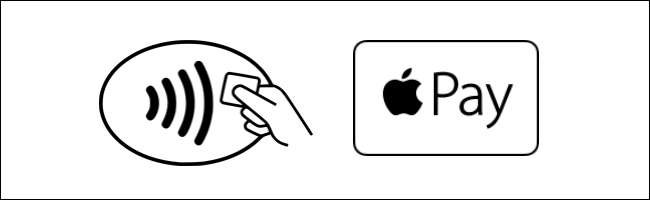
Mens nylig oppdaterte terminaler og de som tilhører selskaper som har vist samarbeid med Apple, vil ha den faktiske Apple Pay-logoen (sett ovenfor til høyre), fungerer Apple Pay-systemet også med Visas PayWave-system, MasterCards PayPass og American Express ExpressPay terminaler, som alle er betegnet med radiobølgen / kortlogoen (sett over til venstre).
Når du ser en av disse logoene, kan du avstå fra å sveipe kredittkortet ditt og betale med Apple Watch. Videre, hvis du vil planlegge å besøke et sted som støtter din nye, futuristiske klokke, kan du sjekke online ressurser for å finne Apple Pay-aktiverte terminaler.
Det mest åpenbare stedet å sjekke er Apples nettsted under Hvor skal jeg bruke Apple Pay , men husk Apple Pay fungerer på de kontaktløse betalingssystemene som er utrullet av store kredittkortselskaper. Kredittforetakenes betalingssystemer gikk foran Apple Pay og har en høyere metning enn de strenge Apple-partnerskapene gjør. Som sådan kan du ofte finne flere steder å bruke Apple Pay ved å søke etter steder i firmadatabasene. Selv om VISA og American Express ikke har gjort en så het jobb med å opprettholde servicelokatorkartene, kan du finne MasterCard PayPass-lokasjoner her og til og med bruke MasterCard i nærheten app på farten for å finne Apple Pay-kompatible steder rett fra iPhone.
Hvordan du raskt kan betale med standardkortet ditt
Når du ser demonstrasjoner av Apple Pay på Apple Watch, viser de alltid at brukeren klikker på klokken, holder den nede, og bom, betalingen er gjort! Det er så raskt å bruke standardkortet. Hvis du vil betale med standardkortet, er den faste måten å få tilgang til Apple Pay å dobbeltklikke på sideknappen (den store knappen under den digitale kronen, indikert på bildet nedenfor via den røde pilen). Hvis du gjør det, hopper du deg direkte til skjermen "Klar ...", vist nedenfor.

Du blir bedt om å holde håndleddet nær betalingsterminalen for å fullføre transaksjonen. Et sekund eller så vil passere, og så vil klokken din vibrere skånsomt og gi en liten tone for å indikere at transaksjonen er fullført (samt indikere på skjermen at betalingen er fullført).
Det er det! Dobbelttrykk, hold deg i nærheten, vent på jiggle og klokkespill.
Hvordan betale med ikke-standardkort
Mens de fleste vil bruke standardkortet 99% av tiden, kan du enkelt, hvis du ønsker å bruke et sekundært kort på Apple Watch (som, la oss si, har ditt personlige kredittkort og arbeidskostnadskortet ditt der). få tilgang til den. Det er ikke så raskt som dobbeltklikk og betal-rutinen vi bare så på, men det er ikke dårlig.

For å betale med et sekundært kort må du klikke på den digitale kronen for å få tilgang til Apple Watch-appene dine (sett over lengst til venstre), og deretter sveipe mot venstre eller høyre (som om du bruker et fotoalbum) for å velge kortet du ønsker, deretter dobbeltklikk på sideknappen når du har valgt kortet du vil bruke. På dette tidspunktet er du i samme betalingsmodus som vi skisserte ovenfor, så alt du trenger å gjøre er å holde klokken nær betalingsterminalen.
Uansett hvordan du kom til det siste betalingstrinnet, holder du bare håndleddet i nærheten av terminalen og venter på en svak lyd og tone for å indikere at betalingen er utført. Det er alt det er! Etter at du har gått gjennom bryet med å sette opp alt, er det så enkelt å betale til deltakende forhandlere som å dobbeltklikke på en knapp på klokken og holde håndleddet over terminalen. Hvis det ikke føles som å leve i fremtiden, vet vi ikke hva som gjør det.
Har du spørsmål om Apple Watch? Send oss en e-post på [email protected], så gjør vi vårt beste for å svare på det.







